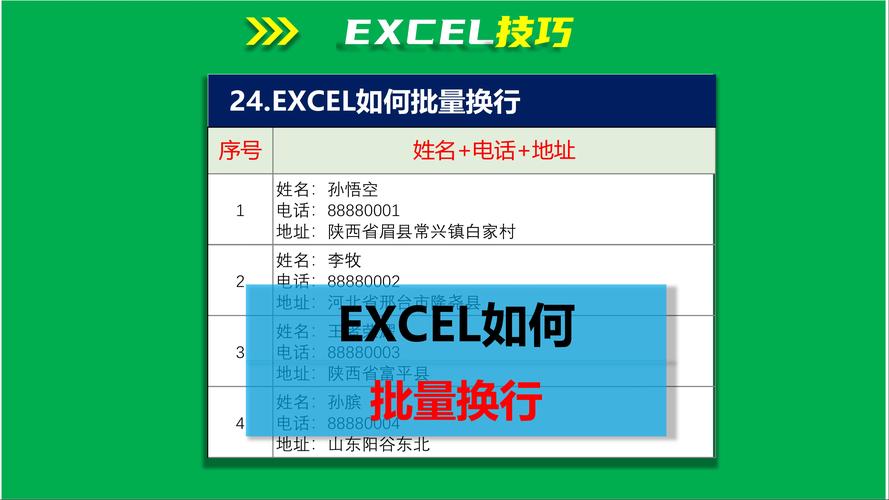Excelで改行の完全ガイド:操作技巧と効率的な活用方法
Excelはデータ管理と分析に不可欠のツールであり、改行機能の適切な使用は、情報の整理と表示の向上に大きく貢献します。本記事では、Excelで改行する方法を詳しく紹介し、改行機能を効率的に活用するためのテクニックを提供します。
1. 改行の基本操作方法
Excelで改行する最も基本的な方法は、セル内で改行文字(Alt + Enter)を使用することです。
- セルを選択する:まず、改行したいテキストが入っているセルをクリックして選択します。
- カーソルを配置する:セル内で、改行したい位置にカーソルを移動します。
- 改行文字を入力する:キーボードでAltキーを押しながらEnterキーを押します。これで、カーソルの位置で改行が行われます。
2. 改行の自動化
大量のデータに対して改行を手動で行うのは時間がかかるため、Excelの機能を活用して改行を自動化できます。
- TEXTJOIN関数:Excel 2016以降のバージョンでは、TEXTJOIN関数を使って、特定の区切り文字(例えば改行文字)で文字列を結合できます。例えば、=TEXTJOIN(CHAR(10), TRUE, A1:A3)はセルA1からA3の内容を改行で結合します。
- VBAマクロ:VBA(Visual Basic for Applications)を使って、改行を自動化するマクロを作成できます。これは、特に大量のデータに対して改行が必要な場合に便利です。
3. 改行の表示設定
改行したセルを表示する際に、改行が正しく反映されないことがあります。この問題を解決するために、次の設定を確認してください。
- セルの幅を調整する:セルの幅が狭いと、改行されたテキストが完全に表示されないことがあります。セルの幅を適切に調整してください。
- 改行を表示する:Excelのオプションで、セル内の改行を表示する設定を有効にします。具体的には、[ファイル] > [オプション] > [高級] > [表示オプション]で、[セル内の改行を表示する]をチェックします。
4. 改行の応用テクニック
改行機能は、Excelの使用をより効率的にするのに役立ちます。以下にいくつかの応用テクニックを紹介します。
- リストの作成:改行を使って、セル内にリストを作成できます。これは、簡単なチェックリストや項目の整理に便利です。
- 長いテキストの管理:長いテキストをセル内に改行して整理することで、データの可読性を向上させることができます。
- データの分割:改行を使って、セル内のデータを分割して、別のセルに移動させることもできます。これは、データの整理と分析に役立ちます。
まとめ
Excelで改行する方法は簡単で、改行機能を活用することで、データの整理と表示の向上が可能になります。本記事で紹介した基本操作方法、改行の自動化、表示設定、および応用テクニックを活用して、Excelの使用をより効率的にしてください。
Excelの改行機能は、データ管理と分析の重要なツールです。適切に使用することで、作業効率を大幅に向上させることができます。